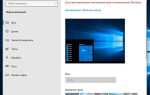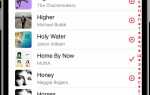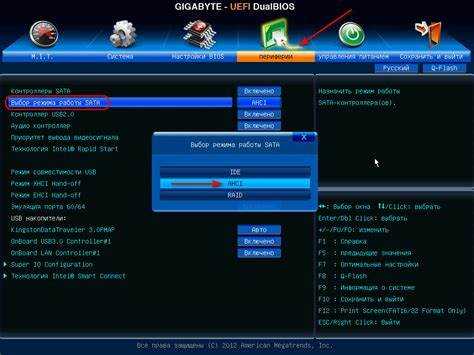
Настройка SSD для Windows 10 – ключевая часть для максимальной производительности и долговечности накопителя. Без правильной конфигурации можно столкнуться с замедлением работы системы, а также с излишним износом диска. Для оптимизации работы SSD важно учесть несколько факторов: от включения режима AHCI до оптимизации настроек энергосбережения.
Первым шагом всегда является включение режима AHCI в BIOS. Этот режим позволяет обеспечить более быстрый доступ к данным и полноценную работу с SSD. По умолчанию Windows может использовать IDE, что значительно снижает скорость работы накопителя. Чтобы изменить режим, нужно войти в BIOS, найти раздел настроек SATA и установить значение AHCI. После этого Windows автоматически активирует нужные драйверы.
Второй момент – отключение дефрагментации. SSD не нуждается в регулярной дефрагментации, как это происходит с HDD. Наоборот, дефрагментация может ускорить износ ячеек. В Windows 10 система может автоматически управлять этим процессом, но важно убедиться, что дефрагментация отключена для SSD. Для этого откройте «Оптимизация дисков» в панели управления и отключите дефрагментацию для SSD.
Третий шаг – включение TRIM. Это команда, которая позволяет операционной системе помечать данные, которые больше не нужны, и освобождать их, что способствует продлению срока службы SSD. TRIM автоматически включается в Windows 10, но всегда полезно проверить его состояние с помощью команды «fsutil behavior query DisableDeleteNotify» в командной строке. Если TRIM выключен, используйте команду «fsutil behavior set DisableDeleteNotify 0» для включения.
Кроме того, для повышения производительности можно настроить систему так, чтобы она использовала минимальное количество виртуальной памяти на SSD. Уменьшив размер файла подкачки, вы сохраните место на накопителе и предотвратите его износ. Если у вас достаточно оперативной памяти, виртуальный файл можно вообще отключить или перенести на другой диск.
Подключение SSD и настройка в BIOS
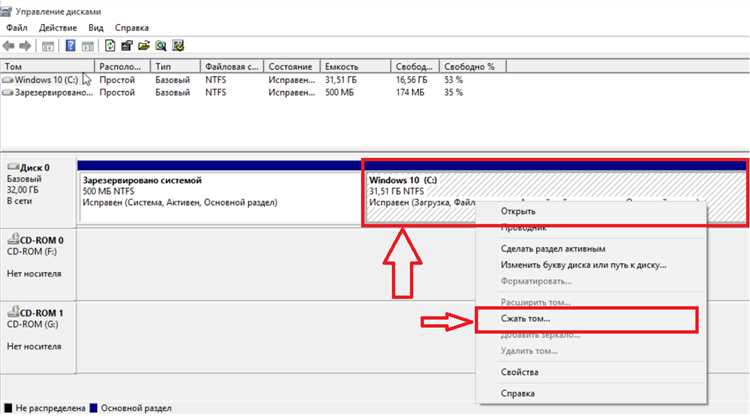
Перед подключением SSD к компьютеру необходимо выбрать правильный интерфейс подключения. На сегодняшний день SSD диски используют интерфейсы SATA III или NVMe. Для SATA III подключение осуществляется через стандартный кабель, а для NVMe – через слот M.2 на материнской плате.
После подключения SSD в системный блок, необходимо зайти в BIOS, чтобы удостовериться в правильной настройке устройства. При включении ПК нужно нажать клавишу для входа в BIOS, обычно это клавиша Delete или F2, в зависимости от производителя материнской платы.
В BIOS нужно проверить несколько важных параметров. Во-первых, убедитесь, что режим SATA установлен в AHCI (Advanced Host Controller Interface), а не IDE. AHCI оптимизирован для работы с SSD и значительно улучшает производительность.
Для дисков NVMe необходимо удостовериться, что поддержка NVMe включена в BIOS. Это можно найти в разделе «Boot» или «Storage Configuration», в зависимости от модели материнской платы. Также проверьте, что поддержка UEFI включена, так как для современных SSD оптимизирована именно эта загрузочная система.
Если SSD не обнаружен в BIOS, убедитесь, что он корректно подключен, а кабели и разъемы находятся в исправном состоянии. Также стоит проверить, что на материнской плате есть поддержка нужного типа интерфейса (например, M.2 для NVMe).
После выполнения этих настроек можно сохранить изменения и выйти из BIOS. В Windows 10 SSD будет автоматически распознан при следующей загрузке, и его можно будет отформатировать и использовать для установки системы или хранения данных.
Как выбрать правильную файловую систему для SSD

NTFS – это стандартная файловая система для Windows. Она поддерживает все функции, необходимые для полноценной работы с SSD, включая управление правами доступа, журналирование и сжатие данных. NTFS предоставляет хорошую совместимость с операционной системой и обеспечивает более высокую безопасность и производительность при работе с большими объемами данных. Этот формат рекомендуется для большинства пользователей, так как он работает стабильно на SSD и поддерживает необходимые функции для работы с файлами.
exFAT – это файловая система, которая используется для флеш-накопителей и внешних дисков. Она не поддерживает журналирование и менее эффективна в плане безопасности, чем NTFS. Однако exFAT отличается высокой совместимостью с различными операционными системами, включая macOS и Linux. Если SSD используется не только в Windows 10, но и в других операционных системах, то exFAT может быть подходящим выбором, хотя для SSD это менее предпочтительно.
Если ваша цель – максимальная производительность и долговечность устройства, то лучший выбор для SSD – это формат NTFS. В отличие от exFAT, NTFS использует журналирование, которое предотвращает повреждение данных в случае сбоя питания и других ошибок. Это особенно важно для SSD, так как они более чувствительны к потерям данных при неожиданном выключении системы.
Важно помнить, что для SSD существует еще одна особенность: на таких накопителях рекомендуется использовать TRIM – команду, которая помогает удалять устаревшие данные и улучшает скорость записи. Эта функция поддерживается только файловыми системами NTFS и ReFS, а вот exFAT не поддерживает TRIM, что делает его менее подходящим для работы с SSD в долгосрочной перспективе.
Таким образом, если ваш SSD используется исключительно с Windows 10 и требуется стабильная производительность, лучшим выбором будет файловая система NTFS. Это обеспечит не только высокую скорость работы, но и долгосрочную надежность накопителя. Для пользователей, которые хотят более универсальную совместимость с другими операционными системами, выбор может склоняться в сторону exFAT, но при этом стоит учитывать все его ограничения для SSD.
Оптимизация режима работы SSD в Windows 10
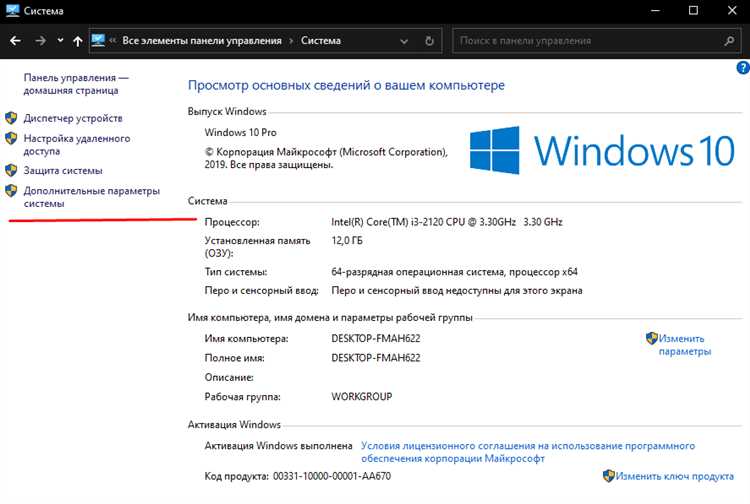
Для максимальной производительности SSD в Windows 10 необходимо учесть несколько ключевых аспектов настройки операционной системы. Это включает в себя правильную конфигурацию системных функций, которые могут влиять на ресурс SSD и его скорость работы.
- Отключение дефрагментации: В отличие от обычных жестких дисков, SSD не нуждается в дефрагментации. Windows 10 автоматически выполняет дефрагментацию для улучшения производительности, но это бесполезно для SSD и может привести к излишнему износу. Для отключения дефрагментации перейдите в «Параметры» – «Система» – «Хранилище», затем выберите ваш SSD и отключите автоматическое выполнение дефрагментации.
- Отключение индексирования: Индексирование помогает ускорить поиск файлов, но на SSD оно не приносит значительного улучшения производительности, а также может увеличивать износ устройства. Отключить индексирование можно через свойства диска, сняв галочку с пункта «Разрешить индексирование содержимого файлов на этом диске».
- Включение AHCI: Режим AHCI (Advanced Host Controller Interface) позволяет SSD работать с максимальной скоростью. Убедитесь, что в BIOS или UEFI включен режим AHCI для контроллера SATA. Это важно для обеспечения поддержки команд TRIM, которые помогают поддерживать производительность устройства.
- Использование TRIM: Команда TRIM информирует SSD о том, какие данные больше не используются и могут быть удалены, что способствует увеличению скорости записи. В Windows 10 команда TRIM активируется по умолчанию, но для уверенности можно вручную проверить ее состояние через командную строку, используя команду «fsutil behavior query DisableDeleteNotify». Если результат «DisableDeleteNotify = 0», то TRIM включен.
- Отключение гибернации: Гибернация создает файл hiberfil.sys, который может занимать много места на SSD. Этот файл необходим для сохранения состояния системы при выключении, но для большинства пользователей его можно отключить, чтобы освободить пространство. Отключить гибернацию можно через командную строку, выполнив команду «powercfg -h off».
- Ограничение использования виртуальной памяти: Виртуальная память (файл подкачки) на SSD может снизить его производительность из-за частых операций записи. Уменьшите размер файла подкачки или вовсе отключите его, если у вас достаточно оперативной памяти. Для этого перейдите в «Система» – «Дополнительные параметры системы» – «Параметры» – «Дополнительно» и настройте виртуальную память.
- Отключение системных восстановлений: Точки восстановления системы могут создавать излишнюю нагрузку на SSD, поскольку они могут занимать значительное количество места. Если вы уверены в стабильности системы, можно отключить эту функцию для освобождения ресурса. Для этого откройте «Свойства системы» и в разделе «Защита системы» отключите восстановление.
Настройка этих функций позволяет значительно повысить производительность SSD и продлить его срок службы в Windows 10. Важно помнить, что некоторые изменения могут повлиять на удобство работы с системой, поэтому следует подходить к оптимизации с учетом ваших требований и предпочтений.
Настройка TRIM для продления срока службы SSD

Windows 10 поддерживает TRIM по умолчанию, но иногда эта функция может быть отключена или не настроена корректно. Для того чтобы убедиться в её активности, выполните следующие шаги:
1. Откройте командную строку от имени администратора. Для этого нажмите на кнопку «Пуск», введите «cmd», затем щелкните правой кнопкой мыши на результат и выберите «Запуск от имени администратора».
2. В командной строке введите команду:
fsutil behavior query DisableDeleteNotify
3. Если система ответит значением «0», это означает, что TRIM включен. Если будет отображаться «1», функция TRIM отключена.
Чтобы включить TRIM вручную, выполните следующую команду в командной строке:
fsutil behavior set DisableDeleteNotify 0
Этот процесс позволит Windows 10 автоматически использовать TRIM для всех совместимых SSD-дисков.
Кроме того, важно отметить, что TRIM работает только на SSD, которые поддерживают эту функцию, а также на тех, где операционная система правильно настроена для её использования. Проверку совместимости можно провести, изучив спецификации вашего устройства или воспользовавшись сторонними утилитами, такими как CrystalDiskInfo.
Настройка TRIM не только продлевает срок службы SSD, но и помогает поддерживать его производительность на высоком уровне. Рекомендуется не только включить эту функцию, но и проверять её состояние на регулярной основе. Если ваш SSD не поддерживает TRIM, это может привести к замедлению его работы и сокращению ресурса.
Как выключить дефрагментацию для SSD
Чтобы отключить дефрагментацию для SSD в Windows 10, выполните следующие шаги:
1. Откройте инструмент «Оптимизация дисков». Нажмите Win + R и введите команду dfrgui, затем нажмите Enter. Это откроет окно с настройками оптимизации дисков.
2. Выберите SSD диск. В списке подключенных дисков выберите свой SSD. Убедитесь, что в графе «Тип устройства» указан «SSD», а не «HDD».
3. Отключите дефрагментацию. Нажмите на кнопку «Изменить настройки» внизу окна. В новом окне снимите галочку с пункта «Автоматически выполнять оптимизацию». Это отключит автоматическую дефрагментацию на вашем SSD.
4. Проверьте настройки. Убедитесь, что для SSD выбран режим «Оптимизация», а не дефрагментация. В Windows 10 для SSD по умолчанию активирован процесс TRIM, который помогает управлять фрагментацией данных без ухудшения производительности.
После выполнения этих шагов Windows 10 больше не будет пытаться дефрагментировать SSD, что поможет продлить его срок службы и избежать ненужных операций записи.
Размещение и настройка виртуальной памяти на SSD

Основным элементом виртуальной памяти является файл подкачки (pagefile.sys), который используется системой для хранения данных, не помещающихся в ОЗУ. Для SSD важно установить правильный размер и место размещения этого файла, чтобы избежать излишней записи на диск, что может снизить его ресурс.
Рекомендуется разместить файл подкачки на том же SSD, где установлена операционная система, но стоит учитывать несколько моментов. Во-первых, лучше задать фиксированный размер файла подкачки, чтобы избежать его динамического расширения, что может привести к излишним записям на диск. Идеальный размер файла подкачки составляет от 1 до 1.5 объема оперативной памяти.
Чтобы установить фиксированный размер файла подкачки, выполните следующие шаги:
1. Откройте «Панель управления» и перейдите в раздел «Система» и далее «Дополнительные параметры системы».
2. В разделе «Производительность» нажмите на «Настройки» и перейдите на вкладку «Дополнительно».
3. В разделе «Виртуальная память» выберите диск SSD и установите галочку «Управлять размером файла подкачки вручную».
4. Введите минимальный и максимальный размер файла, ориентируясь на рекомендованные параметры.
Если у вас есть второй жесткий диск, можно переместить файл подкачки на него, чтобы разгрузить SSD. Однако на SSD с маленьким объемом памяти или высокой нагрузкой рекомендуется оставить файл подкачки на основном диске. Важно помнить, что отключение виртуальной памяти может привести к сбоям в работе системы при недостаточном объеме ОЗУ.
При настройке виртуальной памяти также стоит учитывать состояние SSD. Современные модели SSD оснащены технологией TRIM, которая автоматически очищает неиспользуемые блоки данных. Однако для снижения нагрузки на диск можно периодически очищать файл подкачки с помощью инструментов Windows, например, через команду очистки диска.
Проверка состояния SSD и мониторинг его производительности

Для обеспечения стабильной работы SSD-диска необходимо регулярно отслеживать его состояние и производительность. Это позволит избежать возможных проблем и продлить срок службы устройства.
Основные параметры, которые стоит контролировать:
- Состояние ячеек памяти – SSD использует ячейки памяти, которые постепенно изнашиваются. Каждый блок имеет ограниченное количество циклов записи, после которых его ресурс исчерпывается. Мониторинг этого показателя помогает предотвратить проблемы с производительностью и потерю данных.
- Объем записанных данных (TBW) – этот показатель указывает на общее количество данных, которое прошло через диск. Он важен для определения того, как близка память SSD к своему пределу износа.
- Температура – высокая температура может повлиять на стабильность работы SSD и ускорить его износ. Рекомендуется следить за температурой устройства с помощью специализированных программ.
- Задержка доступа – этот параметр позволяет понять, насколько быстро SSD обрабатывает запросы на чтение и запись. Рост задержки может указывать на проблемы с производительностью.
Для мониторинга состояния SSD в Windows 10 можно использовать следующие инструменты:
- CrystalDiskInfo – бесплатная утилита для отслеживания здоровья SSD. Она отображает подробную информацию о состоянии устройства, включая температуру, объем записанных данных и количество оставшихся циклов записи.
- SSD Toolbox от производителя – большинство крупных производителей SSD, таких как Samsung, Crucial, Intel, предоставляют собственные утилиты для мониторинга и обновления прошивки. Эти программы могут предложить дополнительные функции, такие как оптимизация работы устройства.
- Windows PowerShell – встроенная в Windows команда
Get-PhysicalDiskпозволяет получить основные данные о состоянии SSD, включая его здоровье и количество записанных данных.
Регулярно проводите проверку состояния диска, особенно если заметили ухудшение производительности системы или начало появления ошибок при работе с данными. Важно не забывать, что SSD имеет ограниченный ресурс, и своевременное выявление проблем может предотвратить потерю информации.
Вопрос-ответ:
Как правильно настроить SSD диск для Windows 10?
Для начала убедитесь, что SSD диск подключен и распознан системой. После этого обновите драйвера контроллеров и убедитесь, что Windows использует AHCI режим для работы с SSD. Это важно для повышения производительности и надежности устройства. Также стоит включить функцию TRIM, которая помогает системе эффективно управлять свободным пространством на диске. Для этого откройте командную строку и введите команду «fsutil behavior query DisableDeleteNotify». Если результат будет равен 0, функция TRIM включена.
Что такое режим AHCI и почему его стоит включить для SSD в Windows 10?
AHCI (Advanced Host Controller Interface) — это режим работы жесткого диска, который оптимизирован для работы с SSD. Он позволяет ускорить работу устройства, улучшить скорость передачи данных и повысить стабильность. По умолчанию Windows может работать в режиме IDE, что не так эффективно для SSD. Чтобы переключиться на AHCI, нужно изменить параметры в BIOS или UEFI, а затем установить драйвера AHCI в Windows 10. Включение этого режима важно для достижения лучшей производительности.
Нужно ли отключать дефрагментацию для SSD диска на Windows 10?
Да, дефрагментация на SSD не имеет смысла, так как это не увеличивает производительность и, наоборот, может ускорить износ диска. Windows 10 автоматически отключает дефрагментацию для SSD, заменяя её на оптимизацию с помощью команды TRIM, которая эффективно управляет пространством и освобождает блоки памяти без излишней записи данных. Чтобы убедиться, что дефрагментация отключена, зайдите в «Оптимизация дисков» и проверьте статус SSD.
Что такое TRIM и как его включить в Windows 10?
TRIM — это функция, которая позволяет операционной системе эффективно управлять удаленными данными на SSD диске, улучшая производительность и увеличивая срок службы устройства. В Windows 10 она включается автоматически, но иногда ее можно отключить. Чтобы проверить статус TRIM, откройте командную строку с правами администратора и введите команду «fsutil behavior query DisableDeleteNotify». Если результат равен 0, TRIM включен. Если вы хотите включить его вручную, используйте команду «fsutil behavior set DisableDeleteNotify 0».
Как настроить SSD диск для повышения его долговечности в Windows 10?
Для увеличения срока службы SSD важно настроить несколько параметров. Во-первых, включите TRIM, чтобы система могла эффективно очищать блоки памяти. Во-вторых, убедитесь, что на диске достаточно свободного места — не более 75% его объема должно быть занято, чтобы он продолжал работать с высокой производительностью. Также стоит отключить суперфичи вроде индексирования файлов и гибернации, так как они могут приводить к ненужным записям на диск. В «Управлении питанием» Windows 10 можно настроить параметры, чтобы избежать ненужных циклов записи, что также продлит срок службы SSD.
Как правильно настроить SSD диск для Windows 10, чтобы повысить его производительность?
Для того чтобы настроить SSD диск в Windows 10 и улучшить его производительность, сначала нужно убедиться, что включены все необходимые функции операционной системы. Включите TRIM, используя команду «fsutil behavior set DisableDeleteNotify 0» в командной строке с правами администратора. Это позволит Windows автоматически удалять ненужные данные и продлить срок службы SSD. Также отключите дефрагментацию, так как SSD не нуждается в дефрагментации, как жесткие диски, и это только излишне нагружает систему. Проверьте настройки энергопотребления и убедитесь, что для SSD используется максимальная производительность.